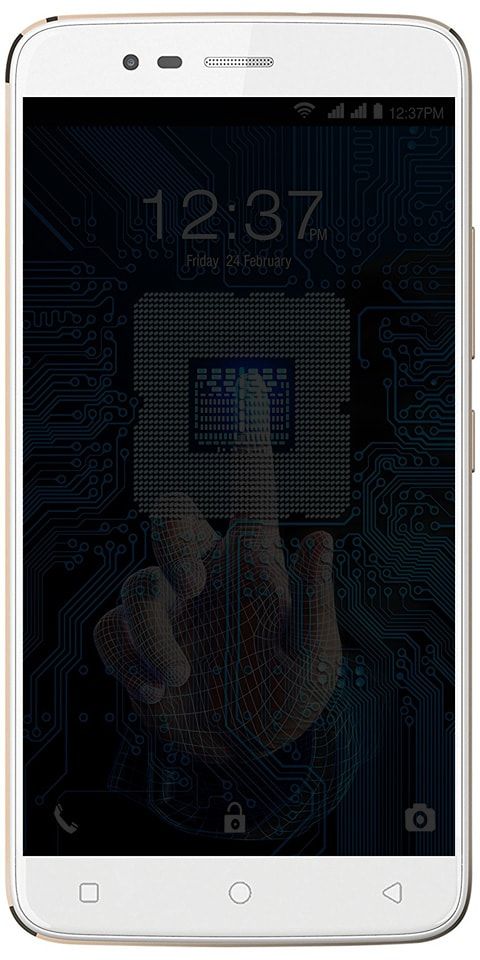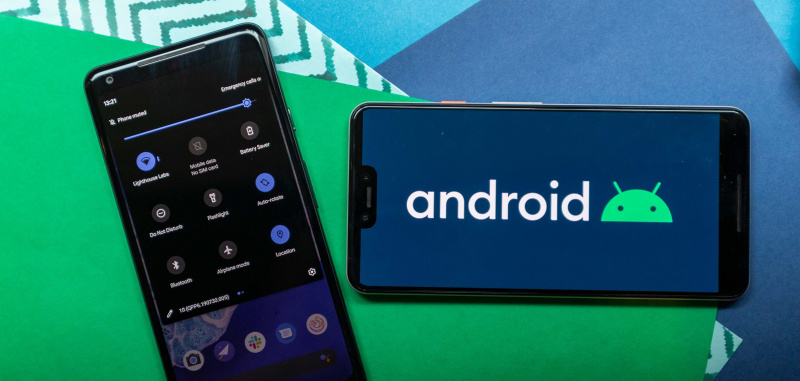Hur man löser problem med svart skärm på webbkameran

Läs resten av artikeln nedan om du letar efter en lösning för att åtgärda problem med svart skärm på webbkameran. En integrerad webbkamera är enkel eller lätt att använda. Allt är också inställt när du startar till din stationära dator. Alla appar som du installerar eller laddar ner kan upptäcka den och strömma från den. I vissa situationer måste du antagligen ge appen tillstånd som när som helst Krom försöker komma åt din kamera kommer den att be om tillstånd. Det är allt du behöver göra i vissa situationer för att börja använda kameran, men det fungerar inte alltid. Visst visar kameran bara en svart skärm.
Se även: Hur man löser en webbkamera som inte fungerar på MacBook
Så här fixar du problem med svart skärm på webbkameran:

Vissa webbkameramärken står inför egna problem. Logitech är en mycket populär webbkameratillverkare och dess produkter har verkligen problem med sina egna kameror. Här är några saker du måste försöka lösa problem med någon typ av webbkamera. Innan du börjar, ge din dator en omstart och kontrollera om det löser saker.
Hinder Kontroll
Det kan finnas en chans att något fysiskt blockerar din webbkameraobjektiv. Om det är en ny enhet har du förmodligen inte raderat alla skyddande klistermärken / filmer från enheten så titta ordentligt på den och radera allt som fortfarande klistras på. Du lämnar ingenting bara för att det är transparent.
Aktivera kamera
Kameraåtkomst på Windows 10 kan slås på och av för hela operativsystemet. Om den är avstängd kan ingen app använda den. Följ stegen för att lösa problem med webbkamera svart skärm:
- Gå över till Inställningar app och flytta till Sekretess> Kamera .
- Tänk på att du läser meddelandet 'Kameraåtkomst för den här enheten är på' är synlig.
- Om inte, tryck på Ändra och slå på den.
- Starta om din dator.
Kontrollera behörigheter
Windows 10 låter dig använda eller ställa in kameraåtkomst per app. Det är också möjligt att appen du försöker använda kameran inte ger åtkomst till enheten. Följ stegen för att lösa problem med webbkamera svart skärm:
- Stäng appen du använder.
- Gå över till inställningar app.
- Gå till Sekretessgrupp inställningar och välj Kamera .
- Gå ner till 'Ge appar åtkomst till din kamera' avsnittet och aktivera omkopplaren.
- Dyk längre ner och se appen som du försöker använda kameran i och se till att den har rätt åtkomst till enheten.
Se även: Fullständig recension av de bästa gratis webbkamerainspelarna
Uppdatering av drivrutiner för webbkamera
Vi vet alla att en webbkamera, precis som all annan hårdvara på din dator, behöver drivrutiner för att kunna köras. Webbkameradrivrutiner installeras automatiskt men de kanske inte är uppdaterade. Följ stegen för att lösa problem med webbkamera svart skärm:
- Gå över till Enhetshanteraren.
- Utöka sedan kameragruppen med enheter.
- Högerklicka på den och välj Uppdatera drivrutin från snabbmenyn.
- Installera eller ladda ner drivrutiner som Windows 10 hittar.
Installera egna appar / drivrutiner
Om du försöker använda en Logitech-webbkamera eller ett annat varumärke, bör du installera alla appar som är tillgängliga för att konfigurera den. Installera eller ladda ner appen. Om appen inte löser problemet installerar du direkt drivrutinerna från enhetstillverkaren och installerar dem sedan manuellt.
- Gå över till Enhetshanteraren.
- Expandera sedan kameror och högerklicka på din webbkamera.
- Välj Uppdatera drivrutin och välj sedan alternativet ”Bläddra efter min dator efter programvara”.
- Gå igenom stegen och välj sedan drivrutinen som du laddade ner.
Slutsats:
Webbkameror är identiska med hörlurar eller högtalare men de är enkla att installera eller använda. Jag hoppas att du förstår hur du åtgärdar problem med svart webbkamera. Om du fortfarande hittar några problem så låt oss veta i kommentarfältet nedan!
Läs också: